Appleがテクノロジー分野において高い地位を得ているのには理由があります。毎年消費者が気に入る素晴らしい製品を生み出し続けているからです。それがデザインの強化や画期的な機能にしろ、常にライバルに差をつけるのに充分なものばかりです。しかし、Appleの製品も問題に直面することもあります。
その問題の一つはiPhoneの復元中に関するものです。復元のプロセスで必要なことは、お手持ちのiPhoneをケーブルでパソコンに接続するだけというシンプルなものですが、 ケーブルやWi-Fiの接続状態により、場合によっては、「iPhoneを復元できませんでした。不明なエラーが発生しました(4013)/(4014)。」というメッセージが表示されることがあります。
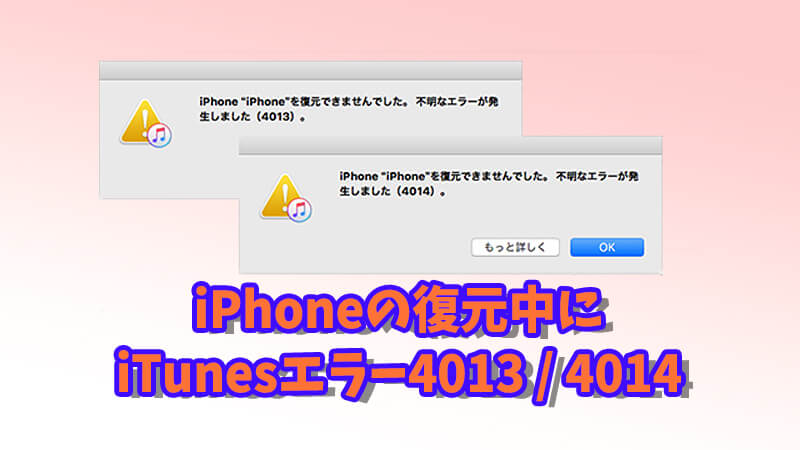
ここではその問題の解決方法についてお話します。
対処法1:エラーコード4013/4014を修正する前に、Appleガイドを読む
どんな症状であっても、iOSデバイスの復元中にiTunesエラー4013や4014が出たら、まずは公式のAppleヘルプガイドを参照することをおすすめします。そこにはあなたがまさに必要としている情報が乗っているはずです。
もしそれでも直らない場合、他の解決方法を試しましょう。
対処法2:Wi-Fiの接続状態が正常であるか確認
エラーの主な問題の一つが弱いWi-Fiです。上で記したAppleガイドにWi-Fiについての項目があるのでそれを参照にするか、もしやり方がわかるのであれば、より強い信号を受信するために、自分自身でWi-Fiをリセットしてもいいでしょう。
もしWi-Fiのリセットのやり方がわからない場合でも、それは実に簡単です。お手持ちのiPhoneとパソコンのWi-Fiを切断し、少し待ってから繋ぎ直すだけです。もしくは、他のWi-Fiに繋いでもいいでしょう。
対処法3:リカバリーモードでiTunesエラー4013/4014を修正
多くのiOSの問題に使えるリカバリーモードという裏技もあります。
手順 1.ホームボタンを押しながらiPhoneをお手持ちのパソコンのiTunesに接続します。
手順 2.ホームボタンを離すと、「iTunesに接続中」というロゴがiPhoneに出ます。それがリカバリーモードです。
手順 3.iTunesのプロンプトに従ってiPhoneを復元してください。ローディングの表示が出たら、すぐにケーブルを抜いて下さい。
手順 4.10秒ほど待ち、ケーブルを繋ぎ直すと、復元が始まります。
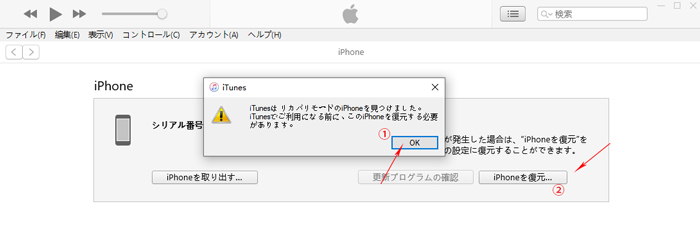
対処法4:修復ツールを使ってエラーコード4013/4014を解決(iOS 18まで対応)
もし上記の解決方法を試して全く効果がなかった場合、「iMyFone Fixppo」などのプログラムが効果的でしょう。お手持ちのiPhoneの最新のiOS 18でもエラーコード4013/4014を解決できます。使い方は簡単、下記の通りです。もちろん始める前に、まずは安全なソフトウェアをダウンロードしインストールしてください。
ステップ 1.iMyFone Fixppoをお手持ちのiPhoneに接続すると様々なiOSの問題を解決する4つのリペアモードが表示されます。データを失わないために、「Appleシステム修復」>「標準モード」を選択します。
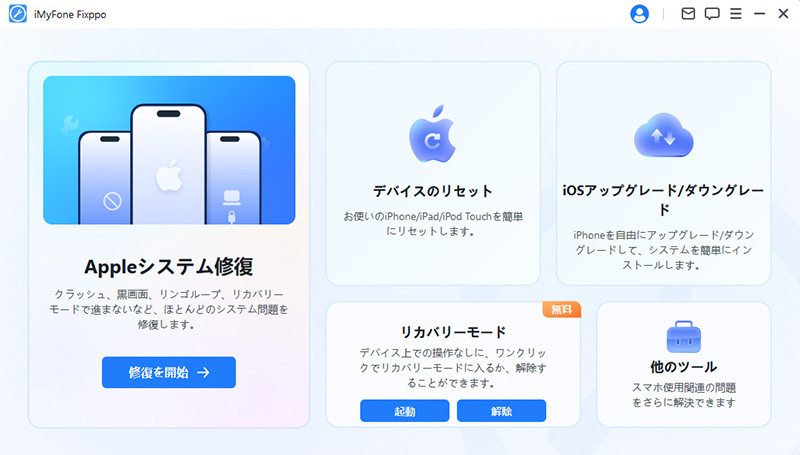
ステップ 2.スリープボタンとホームボタンを10秒ほど押します。スリープボタンを離し、ホームボタンはそのまま5秒ほど押し続けます。DFUモードに移行するはずです。
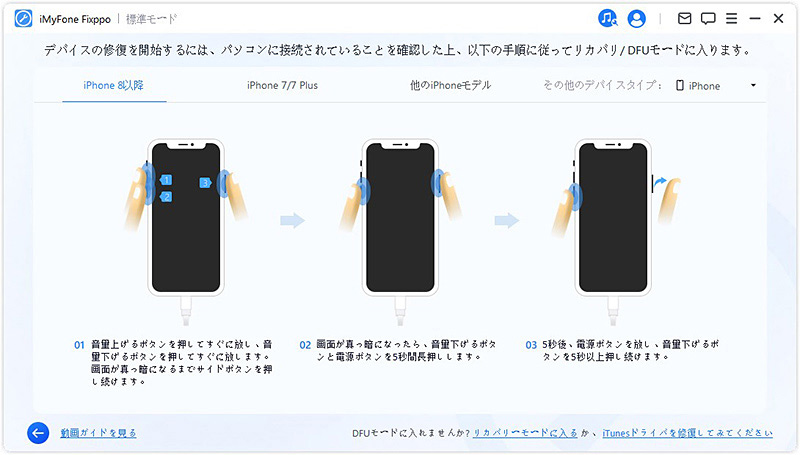
ステップ 3.「ダウンロード」ボタンをクリックするとコンピュータにファームウェアがダウンロードできます。そして、「修復開始」を選択すると、iPhoneの修復が始まります。

修復プロセスが完了すると、「デバイスの修正に成功したました」という画面が表示します。そして、iPhoneのiTunesエラー4013/4014問題が解決されたか確認できます。
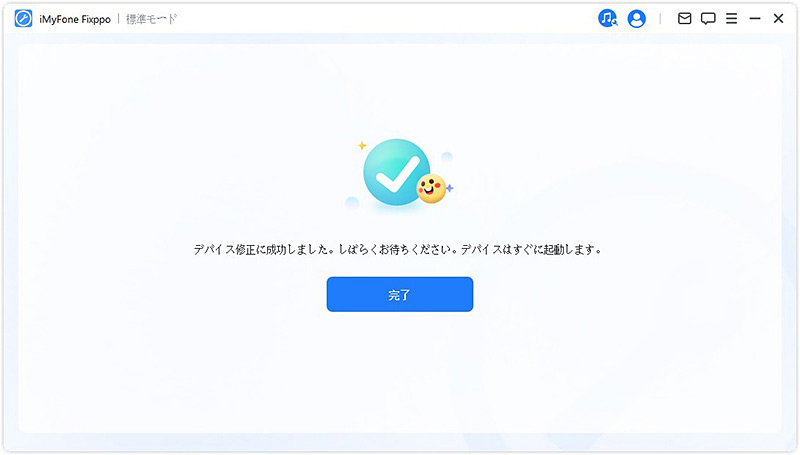
こうして、様々な解決方法でiPhoneの復元中に起きたiTunesエラーコード4013/4014を直すことができますが、いくつかの手段は上手くいかないこともあります。もし時間を無駄にせず一発で直したい場合は、iMyFone Fixppoプログラムが一番の解決方法でしょう。ダウンロードしてお試し下さい!
